Excel怎么把工作表Sheet移动至另一个工作簿
1、首先分别打开桌面上需要移动复制的表格
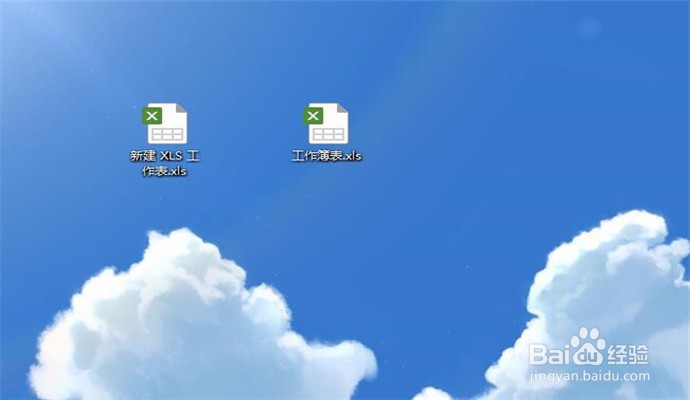
2、打开后,右击需要移动的表格底部的sheet1,跳出弹窗
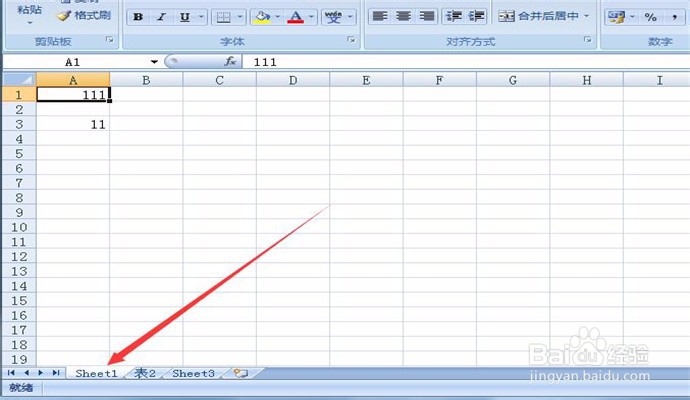
3、选择“移动或复制工作表”,点击进入
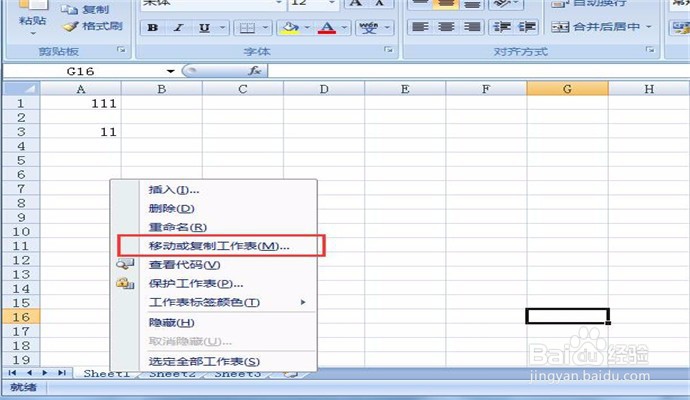
4、进入后选择刚才打开的需要移动到的表格“工作簿”,勾选“建立副本”,点击确定
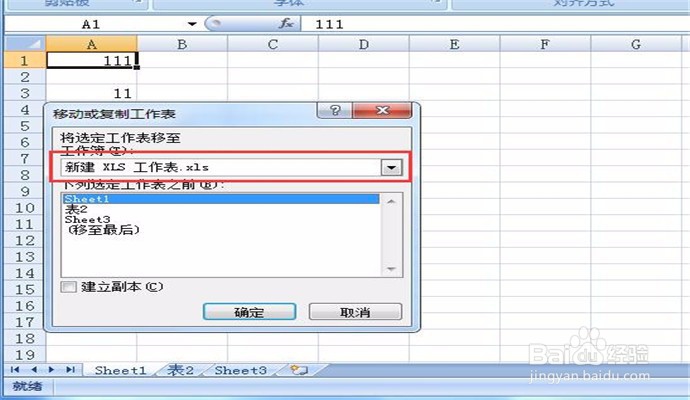
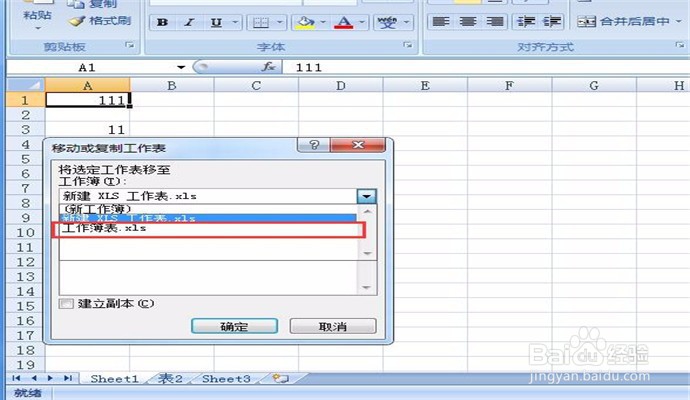
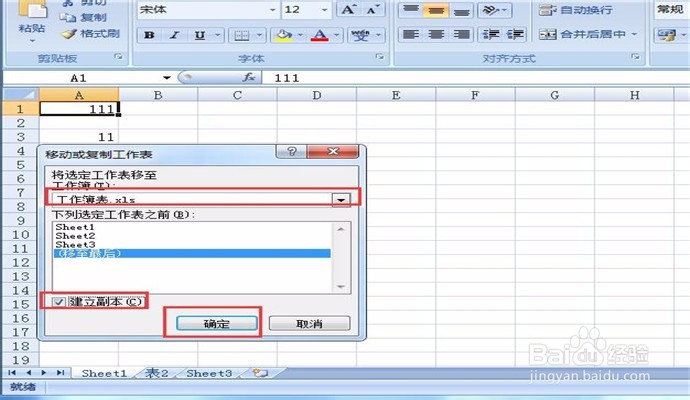
5、可以同时观看第二个表,sheet1的内容已经移动到表格“工作簿”了。
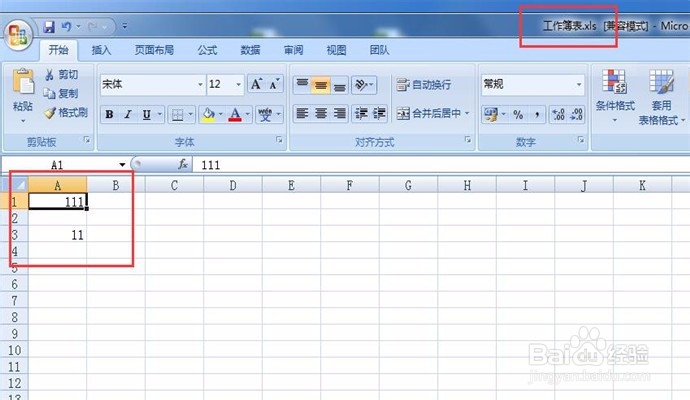
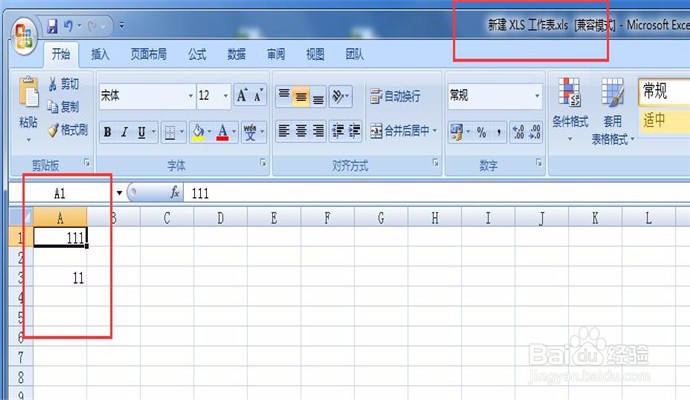
6、总结
1.同时打开两个表格
2.右击底部的sheet1,选择“移动或复制工作表”
3.选择表2“工作簿”,勾选“建立副本”,点击确定
4.打开表2“工作簿”,查看表1内容已经成功移动了

声明:本网站引用、摘录或转载内容仅供网站访问者交流或参考,不代表本站立场,如存在版权或非法内容,请联系站长删除,联系邮箱:site.kefu@qq.com。
阅读量:67
阅读量:106
阅读量:21
阅读量:176
阅读量:80